Digitaalinen ekosysteemi iPhonen ympärillä kehittyy edelleen, joten voit odottaa näkeväsi lisää teknologista kehitystä tulevaisuudessa. Huolimatta iPhone-teknologiaan upotetuista innovaatioista, tarvitset silti apua paikannuspalvelujen tarkkuuteen. Eikö ole ironista? Todellakin, se on todellinen päänsärky, kun kohtaat tällaisen ongelman. Onneksi on olemassa keinoja korjata sijaintia ei löydy iPhonesta, ja luettelemme ne alla.
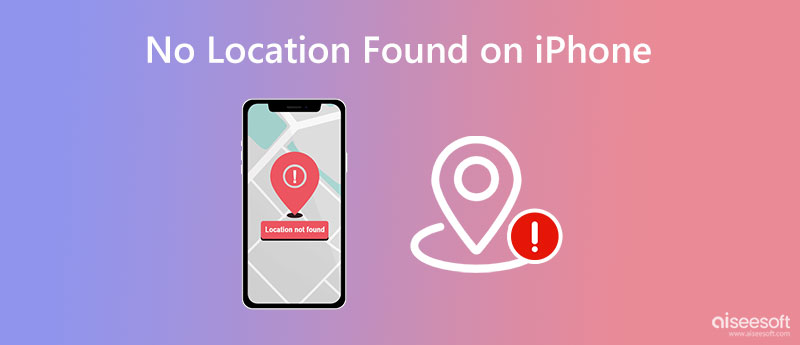
Mitä sijaintia ei löydy tarkoittaa? Find My -sovelluksessa näkyy virheilmoitus, kun sijaintipalvelu ei löydä henkilön laitetta onnistuneesti. On jo tuhansia syitä, miksi sovellus ei pysty havaitsemaan laitteen tai käyttäjien sijaintia, mutta jos et tiedä mikä se voisi olla, tässä on syyt.
Aikavyöhykkeellä on olennainen rooli käyttäjän tai laitteen sijainnin tunnistamisessa. Se on yksi kriteeri, jota sovellus käyttää. Säätämällä sitä voit nopeasti auttaa sovellusta tunnistamaan sinun tai jonkun sijaintisi tarkasti.
Internet-yhteys on Find My -sovelluksen sydän, ja käyttäjät tarvitsevat vakaan ja kestävän yhteyden. Jos muut käyttäjät, jotka haluat havaita, eivät ole yhteydessä Internetiin, et löydä kyseistä henkilöä tarkasti tai et koskaan havaitse sitä.
Sovelluksen avulla joku voi milloin tahansa havaita nykyisen sijaintisi tai minne olet menossa. Voit kuitenkin myös sammuttaa sijainnin, jotta kukaan ei näe, missä laite tai käyttäjä on.
Jos etsittävän laitteen akku loppuu tai se sammuttaa laitteen, saat ilmoituksen, jonka mukaan sijaintia ei löydy. Jopa iPhonen akussa on pelastuspalkki, josta se voi saada, joka käynnistää laitteen; ilman sitä iPhone tulee hyödyttömäksi.
GPS-huijaus sovellukset voivat olla tärkein syy siihen, miksi et voi havaita tai jakaa sijaintiasi, koska käytät väärennettyä GPS-sijaintia. Sen väärentäminen ei luo iOS-käyttäjän sijaintia.
Ennen kuin totut Share My Location- tai Find My -sovellukseen, sinun on kirjauduttava sisään iCloud-tilillesi iPhonellasi. Joten jos se on kirjautunut ulos mainitusta laitteesta, sovellus ei jäljittäisi sijaintiasi tai laitetta.
Mitä eroa on sijaintia ei löydy ja sijaintia ei ole saatavilla välillä? Yksi asia on varma, että nämä ovat virheitä, kun kyse on sijainnin saavuttamattomuudesta. Vaikka niillä on yhtäläisyyksiä, niiden erot tekevät niistä silti ainutlaatuisia. On tärkeää määrittää, mikä on ongelmasi, jotta voit korjata ongelman hetkessä.
Jos Internet-yhteys on ongelmasi, olisi parasta muodostaa yhteys vahvempaan Internet-yhteyteen. Voit avata asetussovelluksen, napsauttaa WLAN ja etsiä käytettävissä olevaa WiFi-yhteyttä, johon voit muodostaa yhteyden. Jos niitä ei ole saatavilla, aktivoi sen sijaan mobiilidatasi, mutta varmista, että olet rekisteröitynyt paikantaaksesi laitteesi.
Miksi se sanoo, että sijaintia ei löydy? Voit aktivoida lentokonetilan iOS-laitteellasi. Monissa viesteissä sanottiin jo, että lentokonetila auttaa puhelimen latautumaan nopeammin. Jos olet aktivoinut kyseisen tilan, sinun on kytkettävä se pois päältä kytkemällä viereinen lentokonetila pois päältä.
Koska aikavyöhyke vaikuttaa paikannusominaisuuksiin, on parempi päivittää tai korjata laitteesi oikea aika ja päivämäärä. Voit tehdä sen napauttamalla Asetukset ja vierittämällä alas kohtaan Yleiset. Etsi Päivämäärä ja aika -vaihtoehto ja napsauta Aseta automaattisesti. Tämä ominaisuus toimii vain, jos sinulla on Internet-yhteys; Jos et, vaihda aikavyöhykettä alueella, jossa olet juuri nyt.
Hyvällä uudelleenkäynnistyksellä voit ratkaista tämän ongelman. Näytöllesi tulee uusi näyttö pitämällä sivussa olevaa virtapainiketta painettuna ja sammuttamalla se sitten pitämällä painiketta painettuna ja liu'uttamalla sitä. Avaa sen jälkeen laite uudelleen ja yritä nähdä, toimiiko se.
Kun sijaintipalvelut eivät ole auki, voit odottaa, että saat iPhonesta ei löydy sijaintia -ilmoituksen. Voit kuitenkin avata iPhoneen esiasennetut sijaintipalvelut siirtymällä kohtaan Asetukset ja sitten Tietosuoja ja suojaus. Palaa sen jälkeen takaisin pääasetuksiin ja napsauta Tietosuoja ja suojaus, mutta nyt sinun on avattava Find My -sovellus. Kun sijainnin käyttöoikeus ja muu vaihtoehto tulee näkyviin, napauta Sovelluksen käytön aikana ja ota Tarkka sijainti käyttöön.
Miksi se sanoo, että sijaintia ei löydy? Koska se ei tunnista yhteyttäsi automaattisesti, voit nyt siirtää laitteesi sijainnin manuaalisesti Aiseesoft AnyCoord. Se on puntaa paunaan -sovellus, jonka avulla voit asettaa laitteellesi virtuaalisen sijainnin ja luoda väärennetyn GPS:n. Tämän sovelluksen avulla voit myös laskea etäisyyden, jossa olet, etäisyyteen, johon haluat mennä Windows PC- ja Mac-tietokoneissa.
100 % turvallinen. Ei mainoksia.
100 % turvallinen. Ei mainoksia.
Lisäksi tämä sovellus on mielenkiintoinen, koska se tarjoaa erilaisia tiloja, kuten One-stop Mode, Multi-stop Mode ja Joystick Mode, mutta mitä nämä ovat? Jos haluat tietää, mitä nämä ovat, lue alla olevat tiedot, kun selitämme näitä sovelluksen tukemia tiloja.
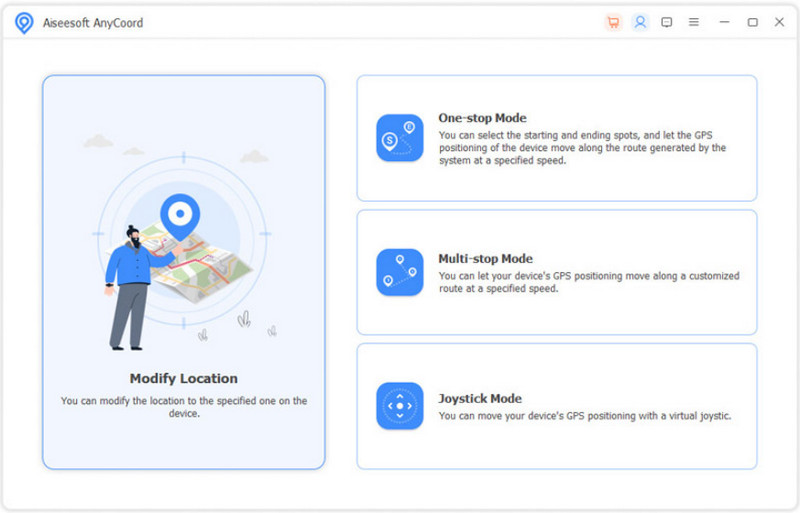
Mikä on yleisin käytetty emoji?
Se ei ole mahdollista vain siksi, että voit tehdä sen sovelluksen avulla. Sijainnin muuttaminen iPhonessa sillä on se etu, että käyttämäsi sovellukset eivät pystyisi seuraamaan sijaintiasi.
Onko sijainnin vaihtaminen iOS:ssä laillista?
On täysin laillista muuttaa sijaintia iOS:ssä ensisijaisesti, jos käytät kolmannen osapuolen sovellusta, kuten Aiseesoft Anycoordia. Mutta jotkut sovellukset havaitsevat käyttäjät vaihtavat sijaintia, ja joskus sovelluksen kehittäjä tai sääntelijä kieltää heidät.
Kuinka lähettää väärennetty GPS-sijainti iPhonessa?
Tehokkain tapa lähettää väärennetyn GPS-sijainnin iPhonessa on sovelluksen avulla, koska Apple ei ole tuonut markkinoille sovellusta, jota voit käyttää tähän. Valitse turvallinen lataussovellus lähettääksesi väärennetyn GPS-sijainnin.
Yhteenveto
Sijaintia ei löydy vs. Sijainti ei saatavilla, syitä siihen, miksi sijaintia ei löydy, ja kuinka se ratkaistaan, on jo tässä artikkelissa. Olemme näyttäneet sinulle kaikki tarvitsemasi tiedot tästä aiheesta, joten mitä mieltä olet tästä artikkelista?

Aiseesoft AnyCoord voi auttaa sinua piilottamaan, väärentämään tai muuttamaan GPS-sijaintisi mihin tahansa muuhun paikkaan helposti. Voit myös suunnitella liikkuvan reitin tarvittaessa.
100 % turvallinen. Ei mainoksia.
100 % turvallinen. Ei mainoksia.